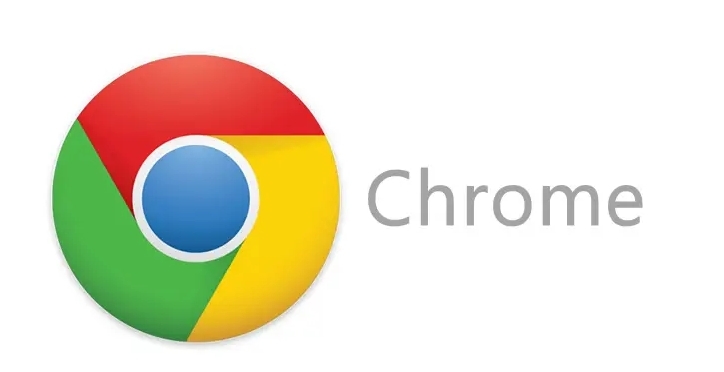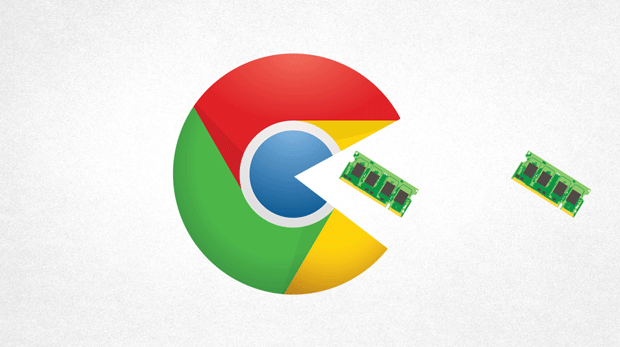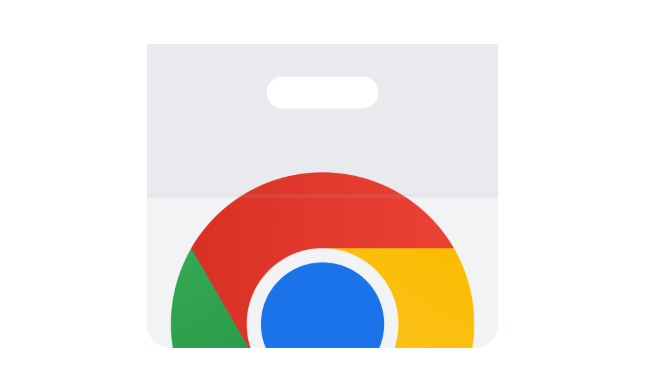详情介绍

1. 通过常规设置:点击右上角的三个点图标,选择“设置”。在左侧菜单中点击“启动时”,选择“打开特定网页或一组网页”,点击“添加新网页”,输入要设置为主页的网址后点击“添加”。若需设置多个主页,重复此步骤。完成设置后关闭设置页面,重启浏览器查看效果。
2. 使用快捷方式:右键点击Google浏览器的快捷方式,选择“属性”。在“目标”栏中,在原有路径后添加空格和“-home”(注意需用英文引号),如`"C:\Program Files\Google\Chrome\Application\chrome.exe" "https://www.example.com"`。点击“确定”保存设置,之后每次双击该快捷方式打开浏览器,都会直接进入设定的主页。
3. 借助第三方软件:安装如“Chrome主页设置”等扩展程序,安装后在扩展程序的设置页面中,按照提示输入要设置的主页网址,即可快速完成设置。